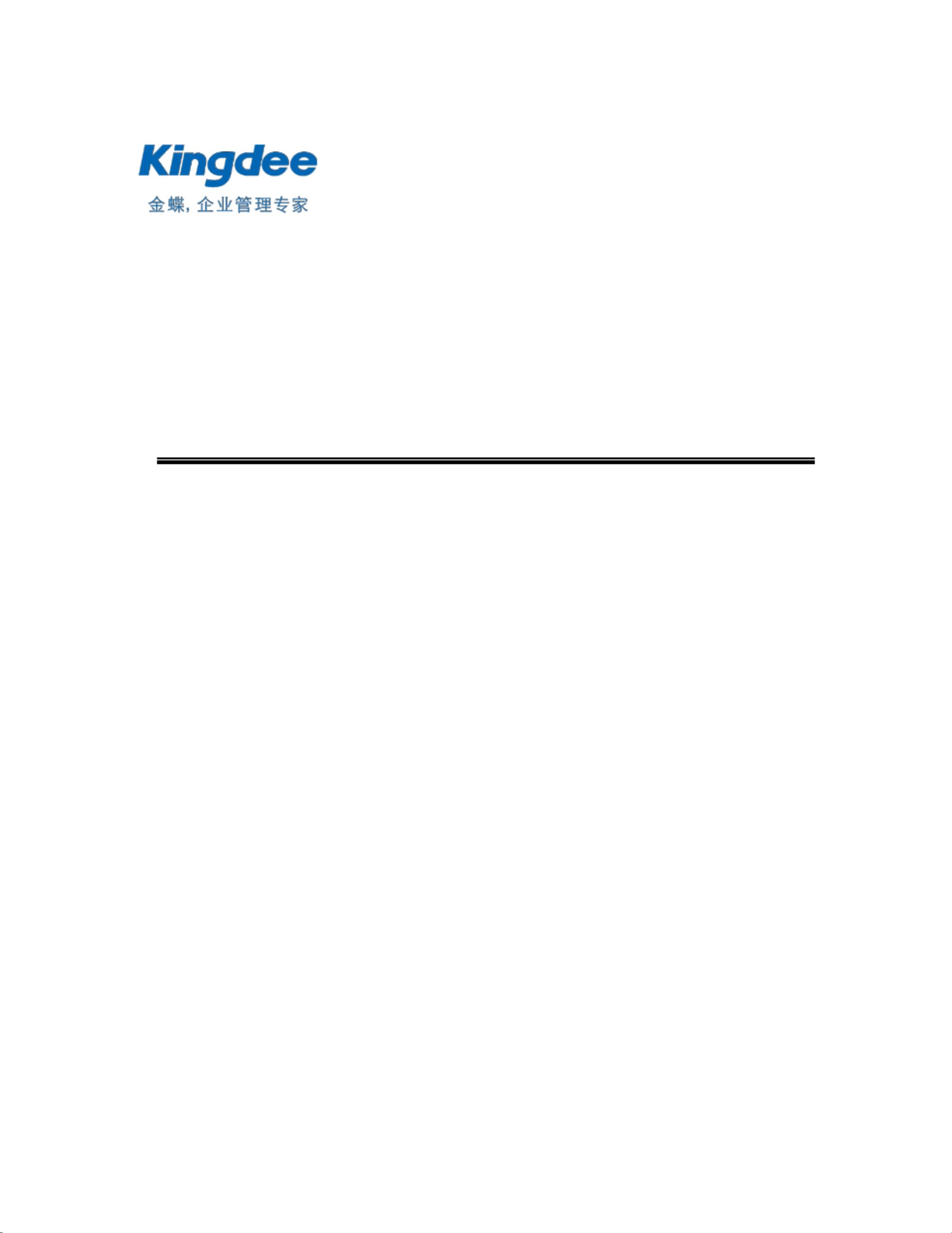EAS界面个性化设置指南
需积分: 41 100 浏览量
更新于2024-09-07
收藏 1.11MB PDF 举报
"这篇文档主要介绍了如何修改EAS(企业应用服务器)的登录界面,包括登录界面的图片Logo和其他文字信息的个性化设置。文档适用于EAS的实施和售前人员,覆盖了所有版本的EAS产品。"
在EAS系统的实际运用中,企业常常希望将系统界面定制为体现其企业文化特色,这包括替换EAS标准登录界面中的Logo和相关文字,以增强员工对企业的归属感和系统的认同度。文档详细提供了两种不同版本EAS的界面定制方法。
对于EAS6之前的版本,界面修改需要手动操作。对于门户Logo的更换,可以通过IE浏览器访问登录页面,右键点击Logo图片,查看属性获取图片地址,然后在服务器相应的文件目录下替换图片。服务器文件目录一般位于特定位置,具体需根据实际情况查找。
对于客户端Logo的替换,涉及两个步骤。首先,要替换产品更新时显示的Logo,需要使用WinRAR打开`server\deploy\fileserver.ear\easWebClient\classloader\patch\exetools.jar`文件,将新Logo图片拖入`exetools.jar\com\kingdee\eas\exetools\pic_login_update*.png`路径下。其次,替换登录界面Logo,需解压`server\deploy\fileserver.ear\easWebClient\lib\client\eas\eas_resource_firstload_ico.jar`,将新Logo图片放入`eas_resource_firstload_ico.jar\resources\ahead\pic\`路径。
对于EAS6及之后的版本,文档提到使用工具进行配置,但具体操作未在提供的内容中详细展开。这可能涉及到更便捷的图形化界面或者配置工具,可能需要EAS的专业技术人员进行操作。
总体而言,EAS的登录界面个性化设置涉及到多步骤的文件操作,包括解压缩文件、替换图片、重新打包等。这些修改需要对EAS的文件结构和部署有一定的了解,通常由EAS的实施或维护人员执行。由于文档强调此信息仅供参考,不构成服务协议的一部分,因此实际操作应遵循金蝶提供的正式指导或支持。
2018-04-23 上传
2019-08-13 上传
2021-10-03 上传
2013-08-14 上传
2019-02-22 上传
Gecko(脑)
- 粉丝: 148
- 资源: 9
最新资源
- 平尾装配工作平台运输支撑系统设计与应用
- MAX-MIN Ant System:用MATLAB解决旅行商问题
- Flutter状态管理新秀:sealed_flutter_bloc包整合seal_unions
- Pong²开源游戏:双人对战图形化的经典竞技体验
- jQuery spriteAnimator插件:创建精灵动画的利器
- 广播媒体对象传输方法与设备的技术分析
- MATLAB HDF5数据提取工具:深层结构化数据处理
- 适用于arm64的Valgrind交叉编译包发布
- 基于canvas和Java后端的小程序“飞翔的小鸟”完整示例
- 全面升级STM32F7 Discovery LCD BSP驱动程序
- React Router v4 入门教程与示例代码解析
- 下载OpenCV各版本安装包,全面覆盖2.4至4.5
- 手写笔画分割技术的新突破:智能分割方法与装置
- 基于Koplowitz & Bruckstein算法的MATLAB周长估计方法
- Modbus4j-3.0.3版本免费下载指南
- PoqetPresenter:Sharp Zaurus上的开源OpenOffice演示查看器